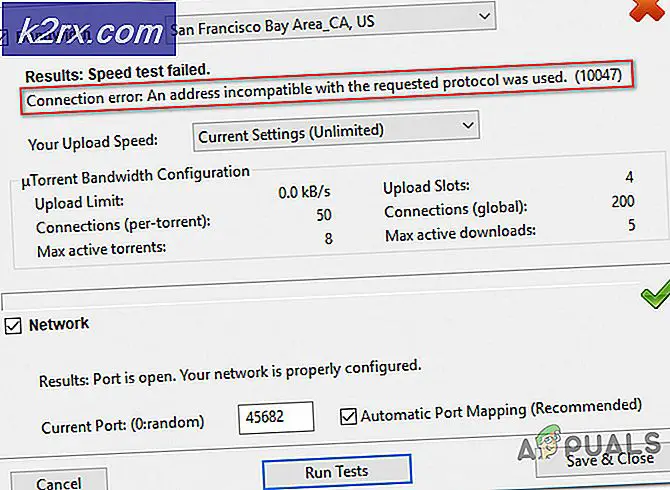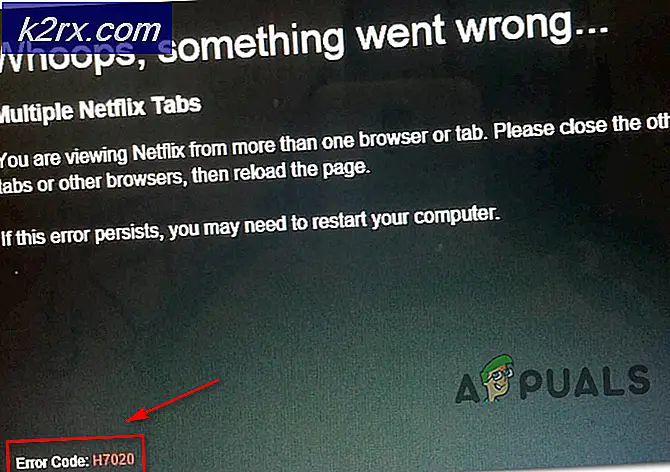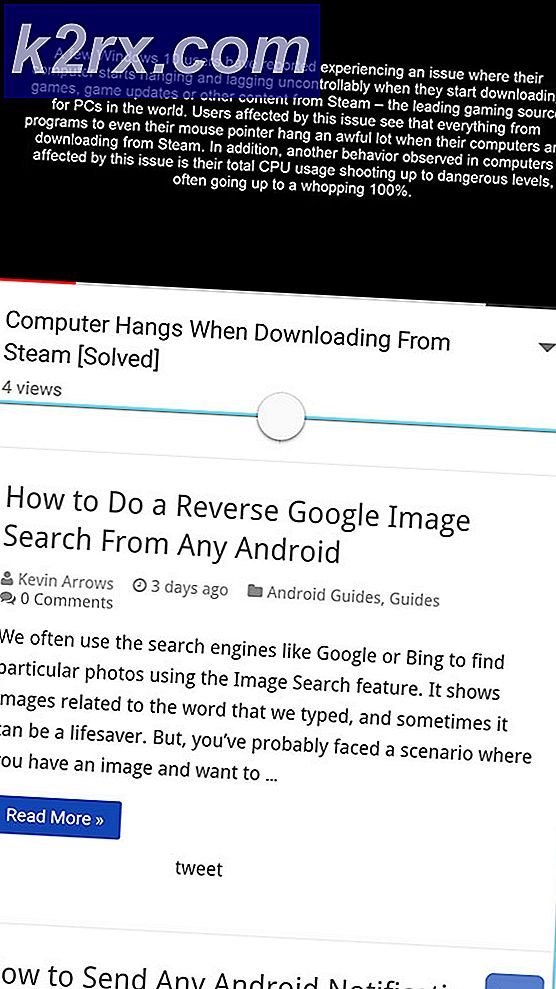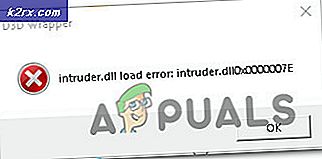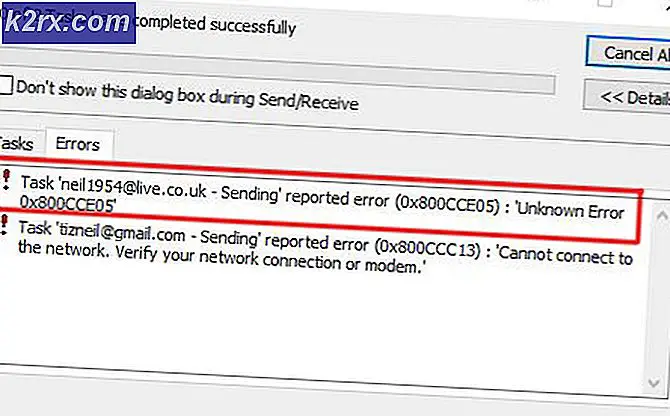วิธีการสร้างจุดคืนค่าระบบใน Windows 7/8 และ 10
มีให้บริการในทุกระบบปฏิบัติการ Windows ซึ่งปัจจุบันสนับสนุนโดย Microsoft System Restore เป็นคุณลักษณะที่มีประสิทธิภาพและมีประโยชน์อย่างไม่น่าเชื่อ ผู้ใช้ส่วนใหญ่เห็น System Restore เป็นอะไรที่น้อยกว่า Godsend - คุณสมบัติโดยทั่วไปทำงานได้เหมือนเวทมนตร์เนื่องจากสามารถกู้คืนคอมพิวเตอร์ Windows ได้อย่างถูกต้อง (ซึ่งรวมถึงการตั้งค่าและความชอบและการปรับปรุงและโปรแกรมที่ติดตั้งไว้ด้วย) ที่จุดก่อนหน้านี้ในเวลา สำหรับคุณลักษณะการคืนค่าระบบในการทำงานจำเป็นต้องมีจุดคืนค่าระบบ - จุดคืนค่าระบบคือบันทึกว่าคอมพิวเตอร์ Windows การตั้งค่าโปรแกรมและแอปพลิเคชันและการอัพเดตของ Windows นั้นเป็นอย่างไรในจุดใดจุดหนึ่งในเวลา
หากมีปัญหากับคอมพิวเตอร์ของคุณหรือเริ่มประสบปัญหาบางอย่างที่คุณไม่สามารถแก้ไขได้นี่คือที่ที่ System Restore มีประโยชน์ - คุณสามารถใช้คุณลักษณะนี้เพื่อเปลี่ยนคอมพิวเตอร์ของคุณให้เป็นไปตามที่ต้องการได้ จุดเริ่มต้นในเวลา Windows จะสร้างจุดคืนค่าระบบเองโดยอัตโนมัติในช่วงเวลาปกติ (โดยที่คุณไม่ได้ใช้คุณลักษณะนี้ของระบบปฏิบัติการ) อย่างไรก็ตามคุณสามารถสร้างจุดคืนค่าระบบด้วยตนเองตามที่คุณต้องการเมื่อใดก็ตามที่คุณต้องการ นี้ไม่เพียง แต่เป็นไปได้ แต่ยังง่ายสวยและตรงไปตรงมาทุกรุ่นของ Windows ระบบปฏิบัติการ ถ้าคุณต้องการสร้างจุดคืนค่าระบบด้วยตนเองในคอมพิวเตอร์ Windows คุณต้องเข้าสู่หน้าต่าง System Properties ขั้นตอนที่คุณต้องทำเพื่อเข้าสู่หน้าต่าง System Properties จะแตกต่างกันออกไปขึ้นอยู่กับระบบปฏิบัติการ Windows ที่คุณใช้อยู่:
ใน Windows 7
- เปิด เมนู Start
- คลิกที่ Control Panel เพื่อเปิดใช้งาน
- ด้วย แผงควบคุม ในมุมมอง ประเภท ให้คลิกที่ ระบบและความปลอดภัย
- คลิกที่ ระบบ
- คลิกที่ การป้องกันระบบ ในบานหน้าต่างด้านซ้ายของหน้าต่างหน้าต่าง คุณสมบัติระบบ จะปรากฏขึ้นเมื่อคุณทำเช่นนั้น
Windows 8 และ 8.1
- คลิกขวาที่ปุ่ม Start Menu หรือกดปุ่ม Windows Logo + X เพื่อเปิด เมนู WinX
- คลิกที่ Control Panel ใน เมนู WinX เพื่อเปิดใช้งาน
- ด้วย แผงควบคุม ในมุมมอง ประเภท คลิกที่ ระบบและการบำรุงรักษา
- คลิกที่ ระบบ
- คลิกที่ การป้องกันระบบ ในบานหน้าต่างด้านซ้ายของหน้าต่างหน้าต่าง คุณสมบัติระบบ จะปรากฏขึ้นเมื่อคุณทำเช่นนั้น
ใน Windows 10
- พิมพ์ จุดเรียกคืน ในช่อง ค้นหา ในแถบงานของคอมพิวเตอร์ของคุณ
- คลิกที่ผลการค้นหาที่ชื่อว่า Create a restore point ทันทีที่คุณคลิกที่ สร้างจุดคืนค่า Windows จะมีหน้าต่าง System Properties ปรากฏขึ้นก่อนที่ดวงตาของคุณและคุณสามารถย้ายไปสร้างจริงในจุดคืนค่าระบบได้
เมื่อคุณอยู่ในหน้าต่าง System Properties คุณจะสามารถสร้างจุดคืนค่าระบบได้ เมื่อต้องการสร้างจุดคืนค่าระบบเมื่อคุณอยู่ที่หน้าต่าง System Properties คุณต้อง:
PRO TIP: หากปัญหาเกิดขึ้นกับคอมพิวเตอร์หรือแล็ปท็อป / โน้ตบุ๊คคุณควรลองใช้ซอฟต์แวร์ Reimage Plus ซึ่งสามารถสแกนที่เก็บข้อมูลและแทนที่ไฟล์ที่เสียหายได้ วิธีนี้ใช้ได้ผลในกรณีส่วนใหญ่เนื่องจากปัญหาเกิดจากความเสียหายของระบบ คุณสามารถดาวน์โหลด Reimage Plus โดยคลิกที่นี่- ในหน้าต่าง System Properties ที่เปิดขึ้นให้ไปที่แท็บ System Protection
- ภายใต้หัวข้อ Protection Settings ตรวจสอบให้แน่ใจว่ามี การเปิดใช้การป้องกัน สำหรับพาร์ติชันของฮาร์ดไดรฟ์ Windows ของคอมพิวเตอร์ของคุณเมื่อเปิด อยู่ หากการป้องกันพาร์ติชันของฮาร์ดดิสก์ที่ใช้ Windows ไม่ได้เปิด อยู่ ให้คลิกที่พาร์ติชันเพื่อเลือกแล้วคลิก Configure , เปิดใช้ การ ตั้งค่าระบบคืนค่าและไฟล์รุ่นก่อนหน้า ภายใต้ Restore Settings คลิกที่ Apply จากนั้น คลิก OK
- จากนั้นคลิกที่ สร้าง
- พิมพ์ชื่อที่เหมาะสม (และหากต้องการคำอธิบาย) สำหรับจุดคืนค่าระบบที่คุณกำลังสร้างและคลิกที่ สร้าง
- รอให้ Windows สร้างจุดคืนค่าระบบ เมื่อมีการสร้างจุดคืนค่าระบบ Windows จะแสดงข้อความระบุไว้ซึ่งคุณสามารถยกเลิกได้โดยคลิกที่ ปิด
เมื่อจุดคืนค่าระบบถูกสร้างเสร็จเรียบร้อยแล้วคุณสามารถดำเนินการกับกล่องโต้ตอบและหน้าต่างทั้งหมดที่เปิดอยู่ได้
PRO TIP: หากปัญหาเกิดขึ้นกับคอมพิวเตอร์หรือแล็ปท็อป / โน้ตบุ๊คคุณควรลองใช้ซอฟต์แวร์ Reimage Plus ซึ่งสามารถสแกนที่เก็บข้อมูลและแทนที่ไฟล์ที่เสียหายได้ วิธีนี้ใช้ได้ผลในกรณีส่วนใหญ่เนื่องจากปัญหาเกิดจากความเสียหายของระบบ คุณสามารถดาวน์โหลด Reimage Plus โดยคลิกที่นี่